То В этом примере показано, как интерполировать данные с помощью Spreadsheet Link™, чтобы вызвать MATLAB®, функционирует в Microsoft® Excel®.
Пример использует двумерную функцию интерполяции построения сеток griddata на термодинамических данных, где объем был измерен в течение времени и температурных значений. griddata функция находит значения объема, лежащие в основе двумерной температурной временем функции для нового набора времени и температурных координат.
Чтобы организовать и отобразить исходные данные и интерполированные выходные данные, можно использовать рабочие листы Microsoft Excel.
Откройте ExliSamp.xls файл и выбор рабочий лист Sheet3. Для справки, находящей ExliSamp.xls файл, смотрите Установку.
Этот рабочий лист содержит измеренные термодинамические данные в диапазонах ячеек A5 через A29, B5 через B29, и C5 через C29. Время и температурные значения для интерполяции находятся в диапазонах ячеек E7 через E30 и F6 через T6, соответственно.
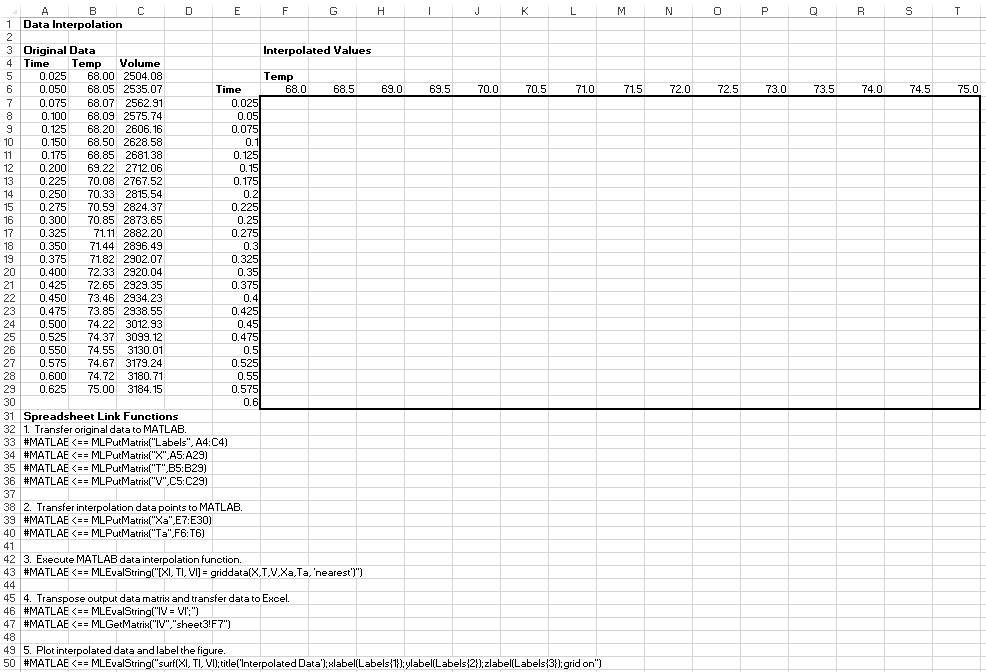
Выполните функцию Spreadsheet Link, которая передает Time, Temp, и Volume метки к рабочему пространству MATLAB путем двойного клика по ячейке A33 и нажатие Enter.
Скопируйте исходные данные времени в рабочее пространство MATLAB путем выполнения функции в ячейке A34. Чтобы скопировать исходные температурные данные, выполните функцию в ячейке A35. Чтобы скопировать исходные данные об объеме, выполните функцию в ячейке A36.
Скопируйте временные стоимости интерполяции в рабочее пространство MATLAB путем выполнения функции в ячейке A39. Чтобы скопировать значения температуры интерполяции, выполните функцию в ячейке A40.
Выполните функцию в ячейке A43. griddata функция выполняет двумерную интерполяцию, которая генерирует интерполированные данные об объеме с помощью обратного метода расстояния.
Транспонируйте интерполированные данные об объеме и скопируйте их в рабочий лист Excel путем выполнения функций в ячейках A46 и A47. Данные заполняют диапазон ячеек F7:T30.
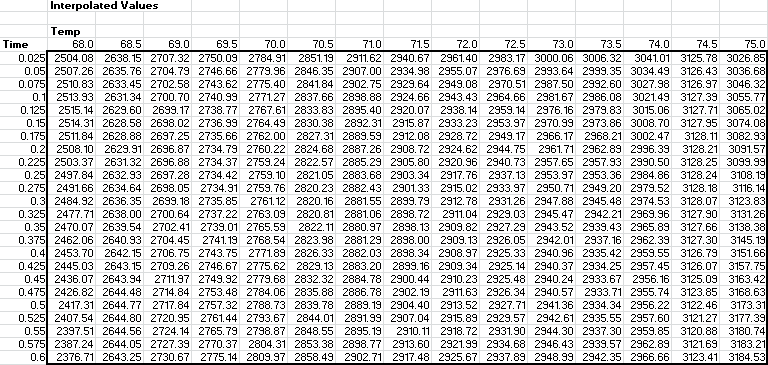
Выполните функцию в ячейке A50. Программное обеспечение MATLAB строит и помечает интерполированные данные по 3D цветной поверхности с цветом пропорциональными интерполированным данным об объеме.
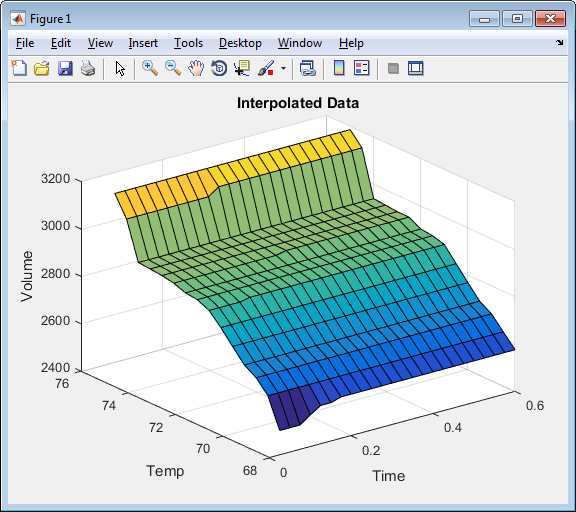
Чтобы сгенерировать различные значения объема, закройте фигуру и измените измеренные термодинамические данные в ячейках A5:C29. Затем выполнитесь, весь Spreadsheet Link функционирует снова. Обновления рабочего листа с новыми уровнями объема и MATLAB генерируют новую фигуру интерполированных данных об объеме.
MLEvalString | MLGetMatrix | MLPutMatrix | griddata | surf